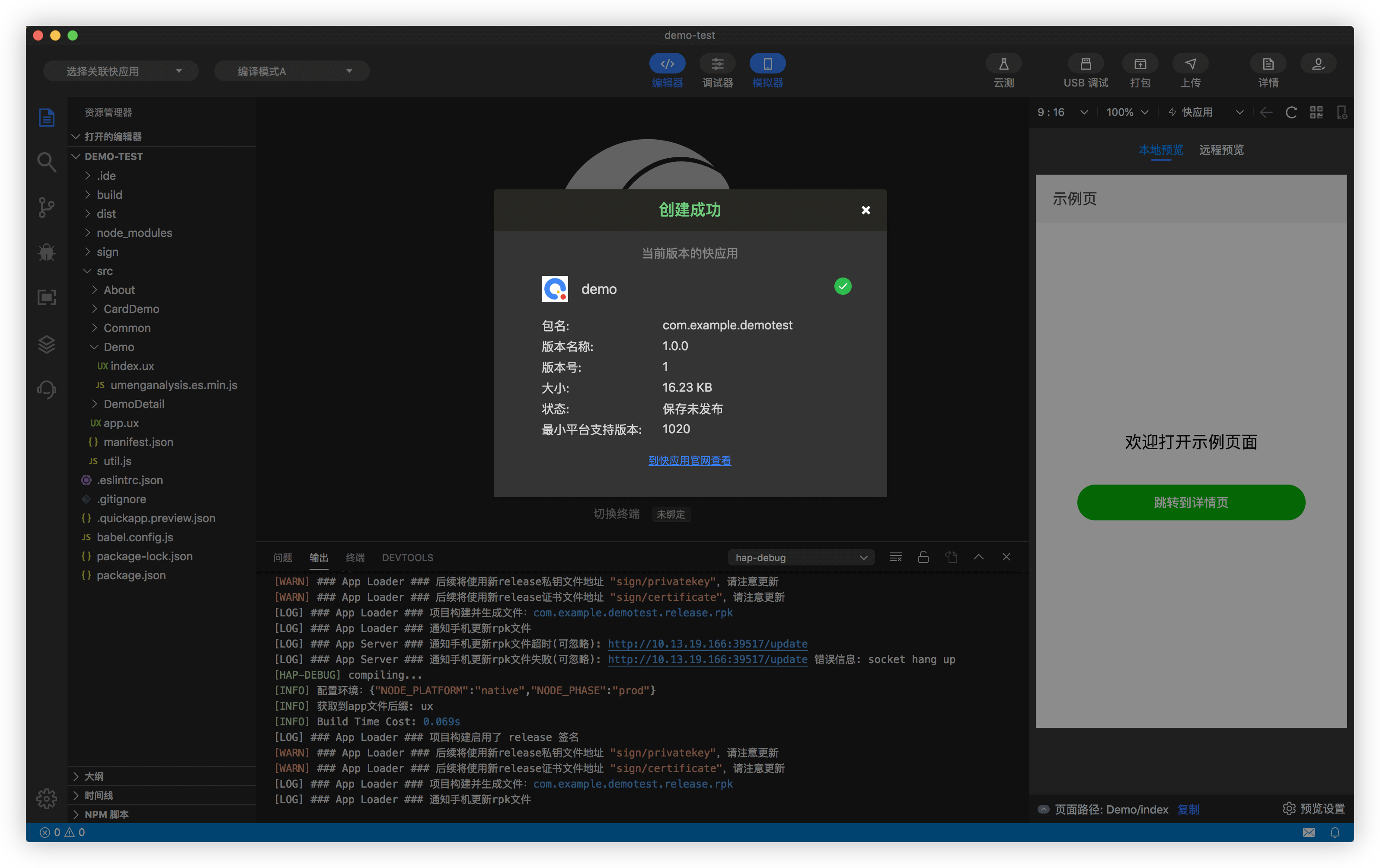在安装了IDE后可以开发安卓快应用了
一、新建项目
可供新建的项目分为两类:快应用或卡片。新建方法如下:
- 点击
欢迎页「新建工程」、或菜单栏「新建快应用工程」、或快捷入口处「新建快应用工程」,打开新建工程界面; - 点击「下一步」 ,填写项目名称、项目路径、应用名称和应用包名,点击完成 ,快应用开发工具会在项目路径下,新建该项目并自动打开;
- 新建卡片工程步骤,与新建快应用项目相同;界面展示如下截图:
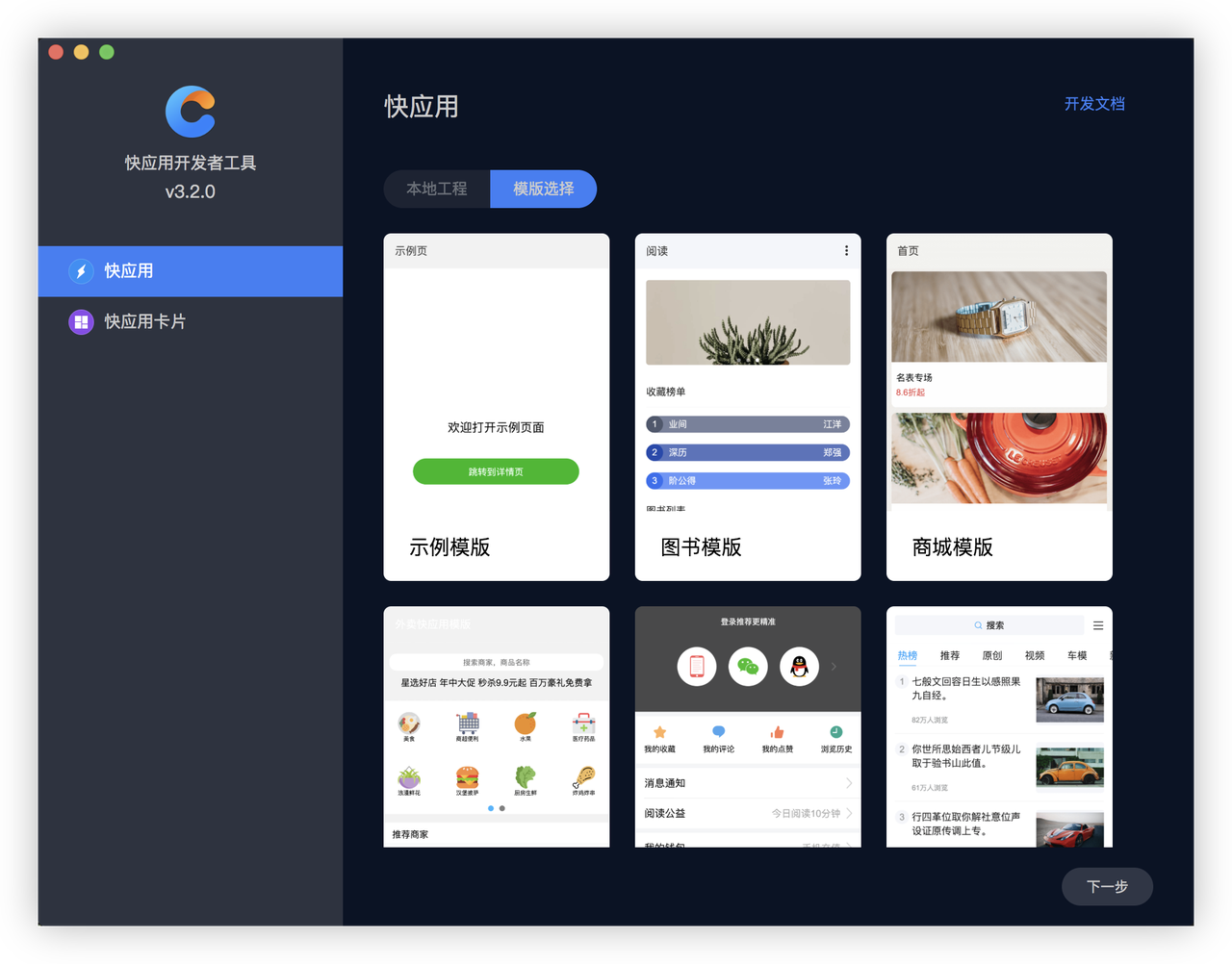
二、安装依赖
如果您基于官方模版,创建新项目,需要先安装依赖,才能正常运行。您可以使用 yarn 或 npm i 命令,在终端运行来安装依赖。
在 IDE,我们提供了更加方便的方式,如下图示,只要点击「安装依赖」按钮,即可。 安装完毕之后,触发「重新启动编译」按钮,即能重新编译;之后编写代码,就能在预览区实时查看效果,而无需其他任何操作。
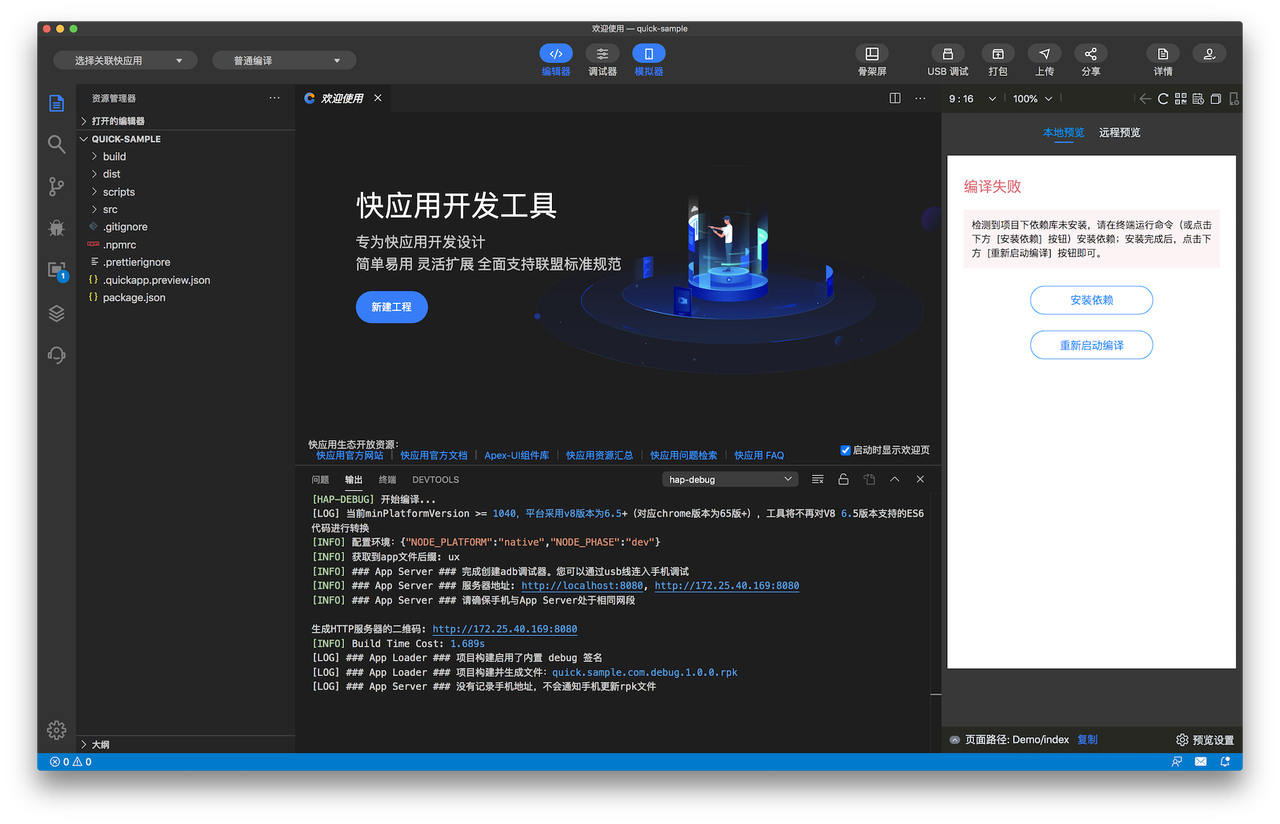
三、开发调试
在开发过程中,快应用运行效果,会在主界面右侧的模拟器中显示。由于模拟器尚未支持全部 API,因此您还需要使用真机来预览,来调试快应用的实际运行情况。
四、本地预览
在你身边没有手机的时候,可以通过快应用开发工具的本地预览功能,查看代码的运行效果。
右侧模拟器中的显示的内容为快应用编译之后的效果,对应调试器的面板定制了 UX 面板:它展示预览的 Dom 结构以及样式,支持实时修改样式规则、命名以及元素属性;
定制了 Data 面板:展示页面数据,主要指 .ux 文件中的 private、protected、public 字段,可以根据自己的需要,开启自动刷新。

五、真机调试
若需要真机调试,请插上数据线,连上手机并打开手机 USB 调试,在开发工具提示连接成功之后,点击顶部工具栏 「USB 调试」 ;
若手机未安装快应用的引擎和调试器,开发工具会自动帮您安装到手机上,只需在手机上确定安装该应用。
安装成功之后,会自动打开调试器,并调起正在开发的快应用,可以在新的 DevTools 的面板上进行调试以及查看 log 信息。具体效果,如下图所示:
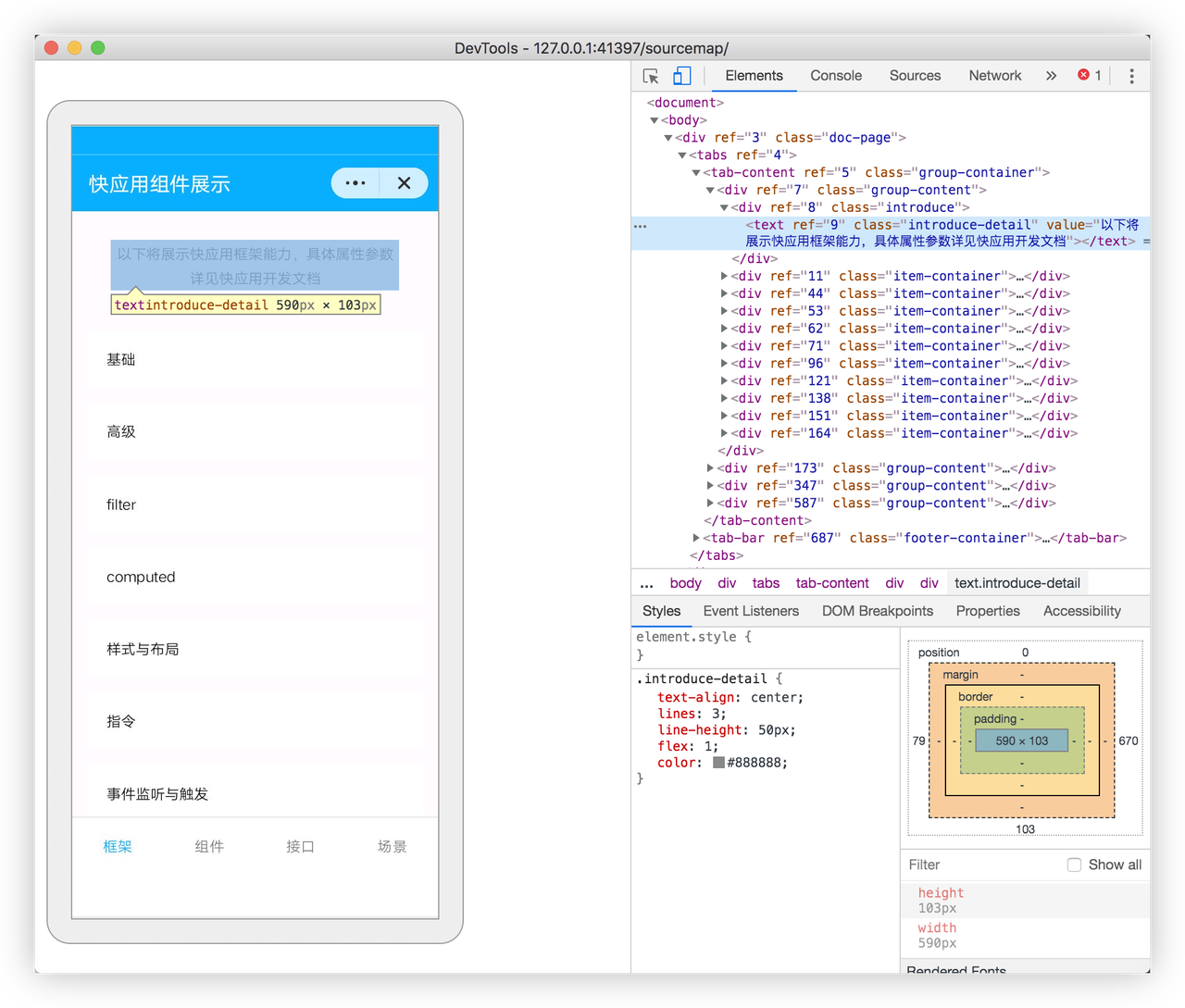
六、远程真机预览
若没有手机,又想要查看真机上的运行效果时,「远程预览」功能是一个不错的选择。如何使用步骤如下:
- 点击模拟器上方的远程预览按钮,若未安装插件,请选择安装远程真机插件;
- 安装成功之后,继续选择远程预览并选择平台进行登录;
- 登录成功之后,出现可以使用的机型列表;
- 选择想要的机型,点击使用,开发工具将自动上传 RPK 到远程真机上,并调起调试器,可以直接看到真机上的真实效果。后续可手动点击上传预览按钮,查看效果;
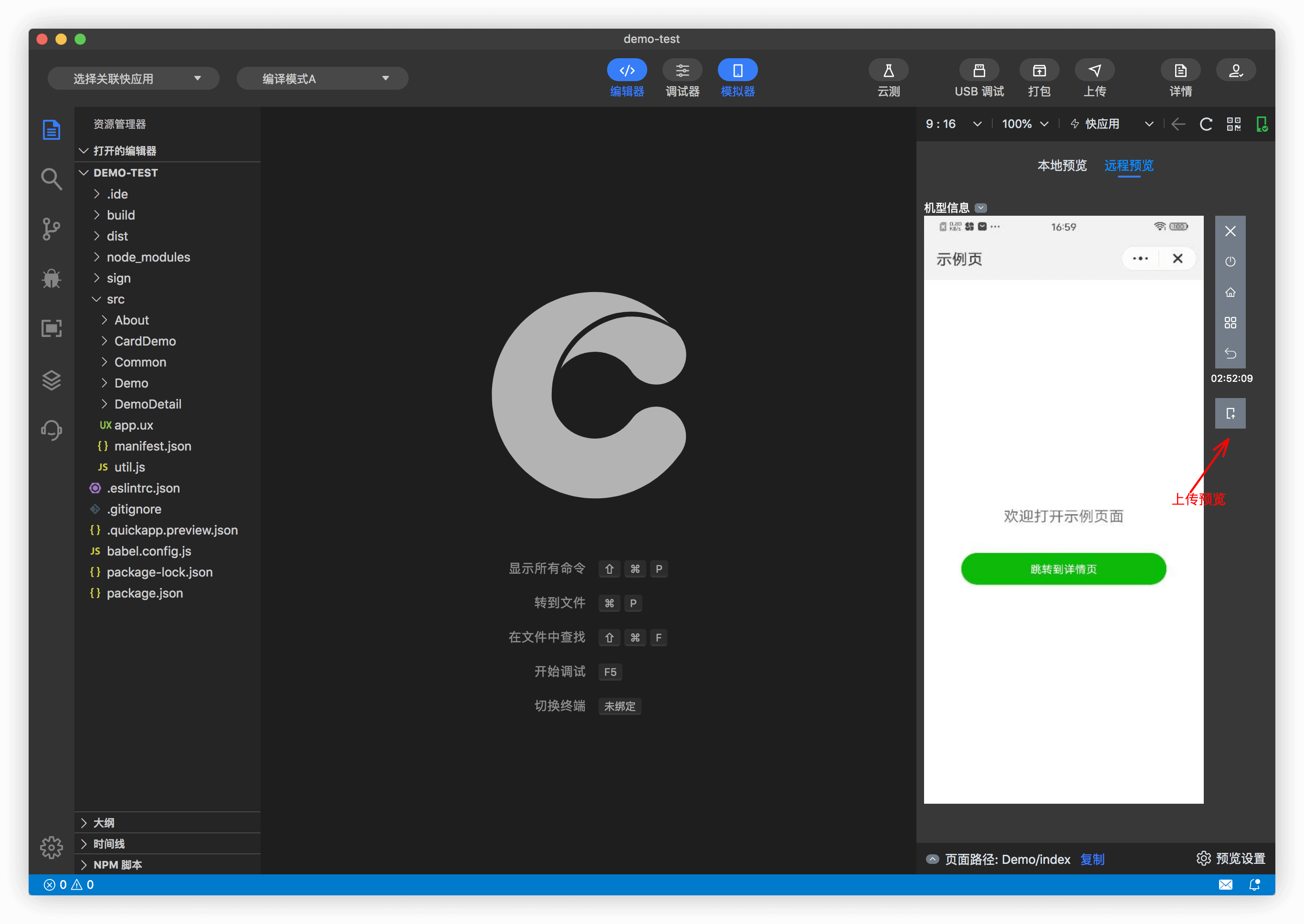
七、上传发布
1、上传至包管理平台
开发完成后,若您想分享开发的快应用给别人使用,但又想要不局限于局域网内访问,可以将 RPK 包上传至包管理平台,可以方便地帮助您解决这个苦恼,如何上传至包管理平台步骤如下:
- 点击顶部工具栏的「打包 」按钮,快应用开发工具将自动生成 release 签名的包,若无签名,会索引您添加签名;
- 打包成功之后,可以点击弹窗的「上传包管理平台 」按钮,开发工具会将打出来的 RPK 包上传至包管理平台,若未登录,需先登录 官网账号;
- 上传成功之后,会出现一个二维码和包管理平台的链接,您可使用调试器的扫码功能,打开此快应用;
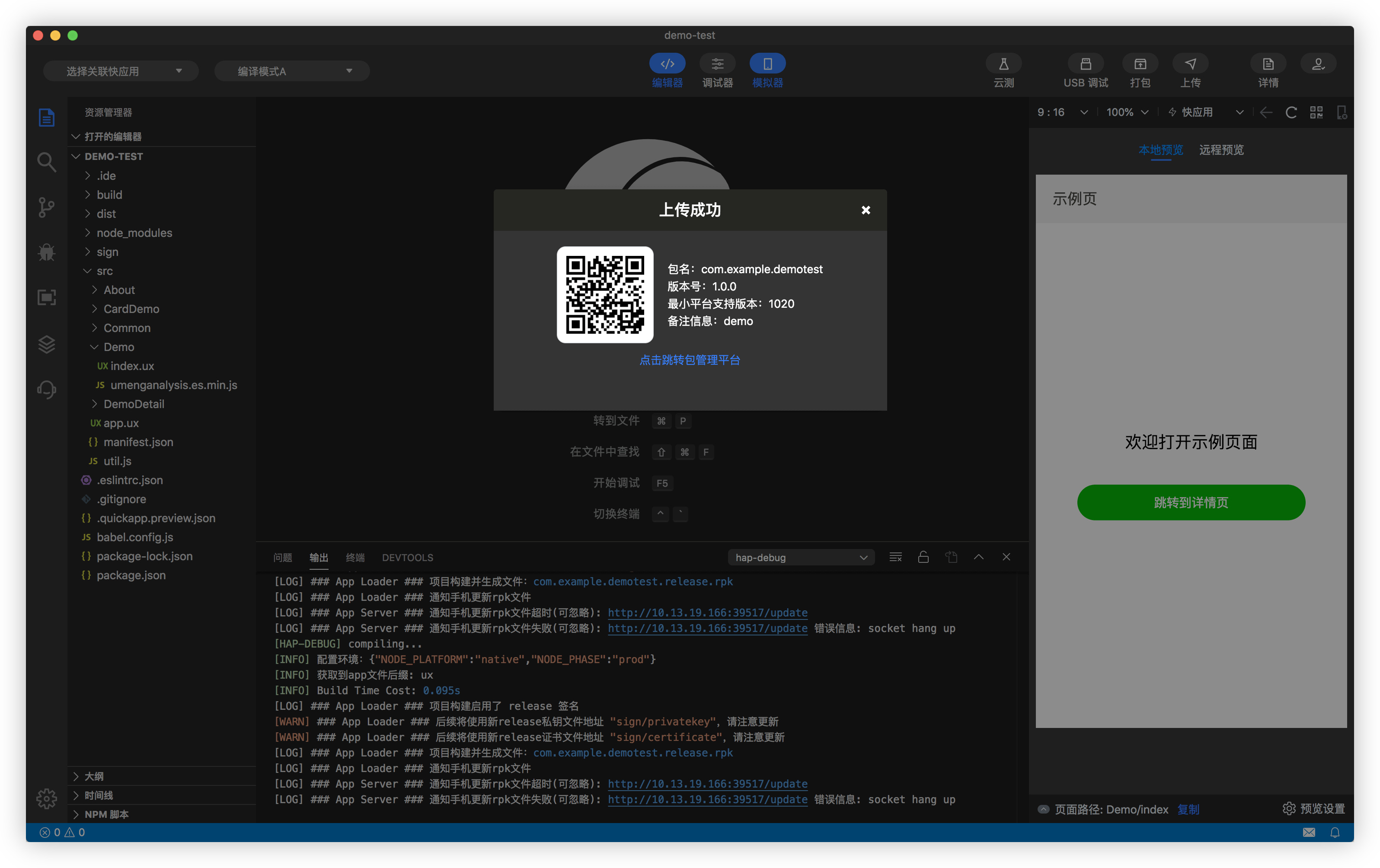
2、上传至官网
在开发完成之后,若您想发布上线该快应用,可以通过快应用开发工具的「上传」功能,将其上传至官网的开发者中心,后续可在官网按照流程填写相关信息后,发布上线快应用(当然,您也可以在后台,手动提交 RPK 包)。
若想实时在开发工具中查看官网正在审核的快应用状态,可使用顶部的「关联快应用」功能,关联之后,点击「详情 」,可查看上传之后的快应用信息。
备注:上传后,提交审核,详情请参见快应用上传发布流程。